Bienvenue sur ce nouveau tutoriel dédié aux utilisateurs qui rencontrent un problème paramètres de brushes automatisés sur Photoshop CS6, de la suite Adobe Photoshop.
Cet article s’adresse à tous les créatifs en herbe qui rencontrent un soucis avec leur pinceau dans Photoshop, quelle que soit sa version : Photoshop CC 2017 à Photoshop CC 2020, Photoshop CS2, Photoshop CS3, Photoshop CS4, Photoshop CS5.
Comment régler les problème de brushes automatisés dans Photoshop CS6 ?
Le problème de pinceau automatisé peut venir de plusieurs endroits. Parcourons chacun des problèmes que vous pouvez rencontrer.
L’option transfert est activée automatiquement dans Photoshop
Rendez-vous dans les options de la brosse : depuis le petit pictogramme en forme de dossier avec un pinceau dessus. La boîte de dialogue « Paramètres de forme » apparaît.
Vérifiez que l’option « transfert » n’est pas verrouillée. Pour la déverrouiller, il vous suffit de décocher la case en face : le petit cadenas devrait se déverrouiller.
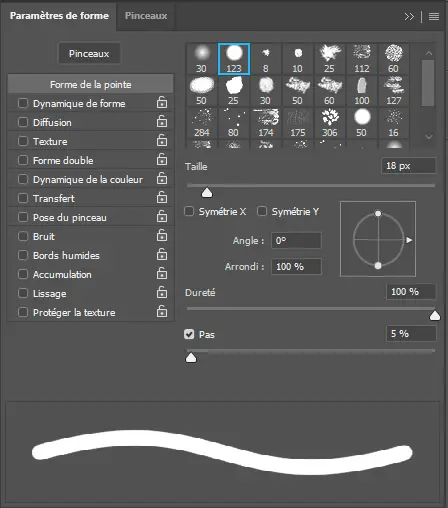
L’option dynamique de forme est activée automatiquement dans Photoshop
De la même manière que pour le problème précédent, rendez-vous dans les options du pinceau et cliquez sur la case à cocher en face de l’option dynamique de forme, si celui-ci est activé. Le fait de cliquer dessus le désactivera.
Une autre option est activée automatiquement
Depuis la même fenêtre de dialogue que pour les deux problèmes précédents, je vous invite à parcourir les options de votre pinceau et à vérifier quelles sont les options cochées.
L’opacité de la brush ne correspond pas à celle sélectionnée
Vous pouvez également vérifier dans les options de la brosse, depuis les options affichées en haut de votre toile, si le bouton « toujours utiliser la pression pour définir l’opacité » est enfoncé – si c’est le cas, il s’affiche de la même manière que dans la capture ci-dessous. Pour le désactiver, il vous suffit de cliquer dessus.

Le problème de brushes automatisés vient de votre stylet
Si malgré les précédentes actions le problème demeure, vérifiez que celui-ci ne soit pas lié à l’utilisation de votre stylet ou de votre tablette, si vous en utilisez une. Je vous invite dans ce cas à consulter la documentation de votre matériel, ou bien à vous rapprocher de votre fournisseur.
Voilà, vous savez maintenant comment régler un problème de paramètres de brushes automatisés sur Photoshop ! J’espère que cet article vous aura été utile. Si ce n’est pas le cas, n’hésitez pas à consulter mes autres articles au sujet de Photoshop.
